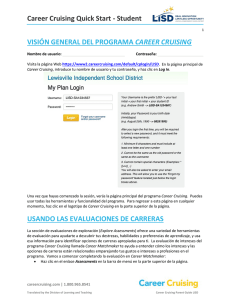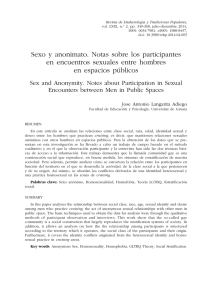Guided Tour of Career Cruising
Anuncio
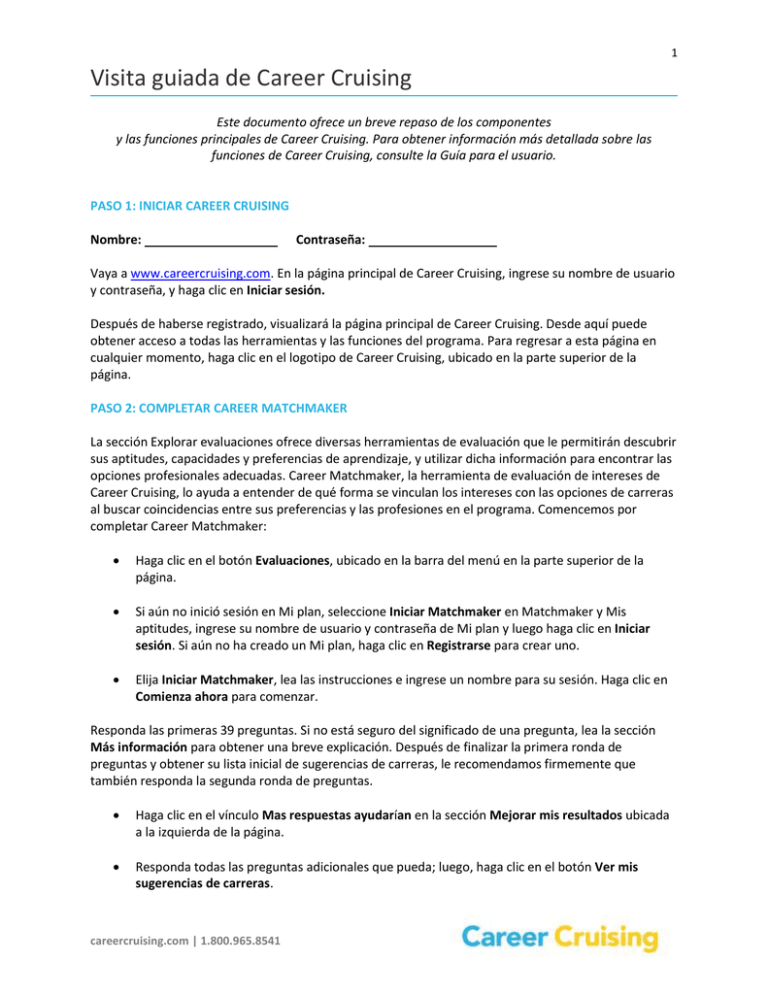
1 Visita guiada de Career Cruising Este documento ofrece un breve repaso de los componentes y las funciones principales de Career Cruising. Para obtener información más detallada sobre las funciones de Career Cruising, consulte la Guía para el usuario. PASO 1: INICIAR CAREER CRUISING Nombre: Contraseña: Vaya a www.careercruising.com. En la página principal de Career Cruising, ingrese su nombre de usuario y contraseña, y haga clic en Iniciar sesión. Después de haberse registrado, visualizará la página principal de Career Cruising. Desde aquí puede obtener acceso a todas las herramientas y las funciones del programa. Para regresar a esta página en cualquier momento, haga clic en el logotipo de Career Cruising, ubicado en la parte superior de la página. PASO 2: COMPLETAR CAREER MATCHMAKER La sección Explorar evaluaciones ofrece diversas herramientas de evaluación que le permitirán descubrir sus aptitudes, capacidades y preferencias de aprendizaje, y utilizar dicha información para encontrar las opciones profesionales adecuadas. Career Matchmaker, la herramienta de evaluación de intereses de Career Cruising, lo ayuda a entender de qué forma se vinculan los intereses con las opciones de carreras al buscar coincidencias entre sus preferencias y las profesiones en el programa. Comencemos por completar Career Matchmaker: Haga clic en el botón Evaluaciones, ubicado en la barra del menú en la parte superior de la página. Si aún no inició sesión en Mi plan, seleccione Iniciar Matchmaker en Matchmaker y Mis aptitudes, ingrese su nombre de usuario y contraseña de Mi plan y luego haga clic en Iniciar sesión. Si aún no ha creado un Mi plan, haga clic en Registrarse para crear uno. Elija Iniciar Matchmaker, lea las instrucciones e ingrese un nombre para su sesión. Haga clic en Comienza ahora para comenzar. Responda las primeras 39 preguntas. Si no está seguro del significado de una pregunta, lea la sección Más información para obtener una breve explicación. Después de finalizar la primera ronda de preguntas y obtener su lista inicial de sugerencias de carreras, le recomendamos firmemente que también responda la segunda ronda de preguntas. Haga clic en el vínculo Mas respuestas ayudarían en la sección Mejorar mis resultados ubicada a la izquierda de la página. Responda todas las preguntas adicionales que pueda; luego, haga clic en el botón Ver mis sugerencias de carreras. careercruising.com | 1.800.965.8541 2 Visita guiada de Career Cruising La página de resultados de Matchmaker incluye las 40 coincidencias de carreras principales que se ordenan según su pertinencia. Haga clic en una carrera para obtener más información y ver cómo coincide con sus respuestas. Desde la página de resultados de Matchmaker, puede recorrer otras funciones y características de Matchmaker: Ver las recomendaciones de grupos de carreras o caminos profesionales. Revisar y modificar sus respuestas. Limitar sus sugerencias a un nivel de educación específico. Ver las coincidencias entre las carreras no incluidas en su lista de sugerencias y sus respuestas. Haga clic en Evaluaciones en la barra del menú en la parte superior para acceder a las otras herramientas de evaluación disponibles. Puede realizar la evaluación Mis aptitudes para determinar de qué forma sus aptitudes concuerdan con las requeridas para las carreras de su interés. El Perfilador de aptitudes es una serie programada de exámenes cronometrados que le permitirá identificar su capacidad en seis áreas clave, y el Inventario de Estilos de aprendizaje, una herramienta de evaluación cuyo objetivo es ayudarlo a comprender cómo aprende y retiene información. PASO 3: EXPLORAR UN PERFIL PROFESIONAL Hay cientos de perfiles profesionales en Career Cruising y distintas maneras de buscarlos, incluidas las búsquedas por palabras clave, índices, materias escolares, grupos de carreras o sectores, o por medio del Selector de carreras. Además, puede encontrar información sobre opciones profesionales en el ámbito militar. Por ahora, haga clic en la opción Buscar por materias escolares. Haga clic en el botón Carreras ubicado en la barra del menú en la parte superior de la página. Haga clic en Materias escolares. Escoja una materia. Seleccione una profesión. Revise el perfil profesional mediante el uso de los vínculos sobre el lado izquierdo, a fin de encontrar información sobre diversos aspectos de la carrera, incluida la descripción del trabajo, las condiciones laborales, los ingresos, un ejemplo de trayectoria profesional y los recursos afines. La sección Educación de cada perfil incluye vínculos con planes de estudio de nivel superior relacionados. Cada perfil de carrera también incluye una versión adaptada para imprimir, a la que puede obtener acceso al hacer clic en el ícono Fácil de imprimir, ubicado cerca de la parte superior de la página a la derecha. careercruising.com | 1.800.965.8541 3 Visita guiada de Career Cruising PASO 4: ENTREVISTAS MULTIMEDIA Cada perfil de carrera incluye dos entrevistas multimedia con personas que ejercen esa profesión. Cada una responde preguntas clave sobre sus experiencias, describe cómo es un día normal en su profesión, explica qué le agrada de su trabajo y qué no, y brinda consejos para los interesados en dedicarse a esa profesión. Haga clic en uno de los nombres en la sección Entrevistas, ubicados a la izquierda de la pantalla del perfil profesional. Utilice los vínculos para recorrer las diversas secciones de la entrevista. Las secciones Gustos, Desagrados y Consejos incluyen clips de sonido y videoclips. PASO 5: EXPLORAR EDUCACIÓN Career Cruising ofrece perfiles detallados de las escuelas de miles de establecimientos de estudios superiores con carreras de dos y cuatro años de duración, y escuelas técnicas y de formación profesional de todo el país. Puede buscar escuelas o planes de estudios específicos, o bien, utilizar el Selector de escuelas, para hallar las instituciones educativas que cumplan con varios criterios. Podemos comenzar con la herramienta del Selector de escuelas. Haga clic en el vínculo Educación en la barra del menú en la parte superior de la página. En la sección Selector de escuelas en la parte derecha de la página, haga clic en el botón para ingresar a Escuelas de pregrado. Bajo el título Tipo de escuela, seleccione Pública o Privada, y luego elija el tipo de establecimiento: de 2 o 4 años. Haga clic en Lugar y Ubicación y seleccione un estado. Complete cualquier otro criterio que le gustaría incluir en su búsqueda. Haga clic en Ver los resultados en el menú de la izquierda. Seleccione una de las escuelas que figuran en la lista. Revise la información de esta escuela. Para visitar el sitio web de la escuela, haga clic en el vínculo que aparece en la página del Perfil de la escuela. Career Cruising también incluye información sobre programas privados de ayuda financiera para ayudar a los estudiantes a encontrar la financiación que necesitan para comenzar o continuar con sus estudios. Haga clic en el vínculo Ayuda financiera, ubicado en la barra del menú en la parte superior de la página. careercruising.com | 1.800.965.8541 4 Visita guiada de Career Cruising En Selector de ayuda financiera, elija Iniciar el Selector. Complete la mayor cantidad de información que pueda; cuanta más información complete, más resultados obtendrá. PASO 6: HERRAMIENTA MI PLAN Y CREADOR DE CURRÍCULO La herramienta Mi plan le permite guardar y organizar la información respecto de sus actividades y experiencias de desarrollo vocacional. Abra el menú Iniciar sesión en Mi plan ubicado a la izquierda de la barra del menú en la parte superior de la página. Haga clic en Crear Mi plan. Lea la información en la sección ¿Qué es Mi plan? para conocer más sobre esta herramienta. Complete la información personal y seleccione un nombre de usuario y una contraseña para Mi plan, a fin de proteger su privacidad. Haga clic en Crear Mi plan. Tomará mucho tiempo completar las diferentes secciones del Mi plan y emplear todas las funciones de utilidad. Por el momento, simplemente explore las distintas áreas donde puede guardar y organizar la información al hacer clic en los vínculos ubicados en el lado izquierdo de la página principal de Mi plan. La herramienta Mi plan también incluye un Creador de currículo que le permite confeccionar currículos personalizados de aspecto profesional. Mi plan y el Creador de currículo comparten parte de la información, como las experiencias laborales y las actividades extracurriculares. Haga clic en Crear mi CV en el menú cerca de la parte superior de la página principal del Mi plan. Utilice los vínculos para examinar las diferentes secciones que puede incluir en su currículo. Haga clic en el botón Dar formato e imprimir para visualizar los diversos estilos y las distintas opciones de currículo. Para un recorrido más detallado por la herramienta Mi plan, utilice las Actividades de Mi plan, que pueden hallarse en la sección Ayuda del programa. Si tiene alguna pregunta sobre Career Cruising, puede ponerse en contacto con nosotros en el número 1-800-965-8541 o a través de [email protected]. careercruising.com | 1.800.965.8541